Изменение фонового изображения рабочего стола позволяет персонализировать ваш компьютер и сделать его более визуально привлекательным. Независимо от того, используете ли вы Windows 10 или Windows 11, существует множество способов настроить экран. Это исчерпывающее руководство проведет вас через процесс изменения фона Windows, будь то статическое фото, динамическое слайд-шоу или уникальная тема.
Введение
Рабочий стол – это не просто фон для ваших задач. Это отражение вашей личности и настроения. Операционные системы Windows предлагают интуитивно понятные способы изменения фона, предоставляя широкий спектр параметров настройки. В этом руководстве вы узнаете, как переключать фон Windows от стандартных изображений до динамических тем и многого другого.

Понимание вашей версии Windows
Первый шаг к изменению фона – определить вашу версию Windows, так как процесс немного отличается между Windows 10 и Windows 11. Каждая версия включает разные функции. Чтобы узнать текущую версию Windows, выполните следующие действия:
- Нажмите кнопку «Пуск».
- Введите «Сведения о вашем компьютере» в строке поиска.
- Выберите «Сведения о вашем компьютере» из результатов.
- Посмотрите под «Спецификации Windows» вашу версию.
Знание вашей версии Windows поможет вам более эффективно ориентироваться в настройках персонализации.
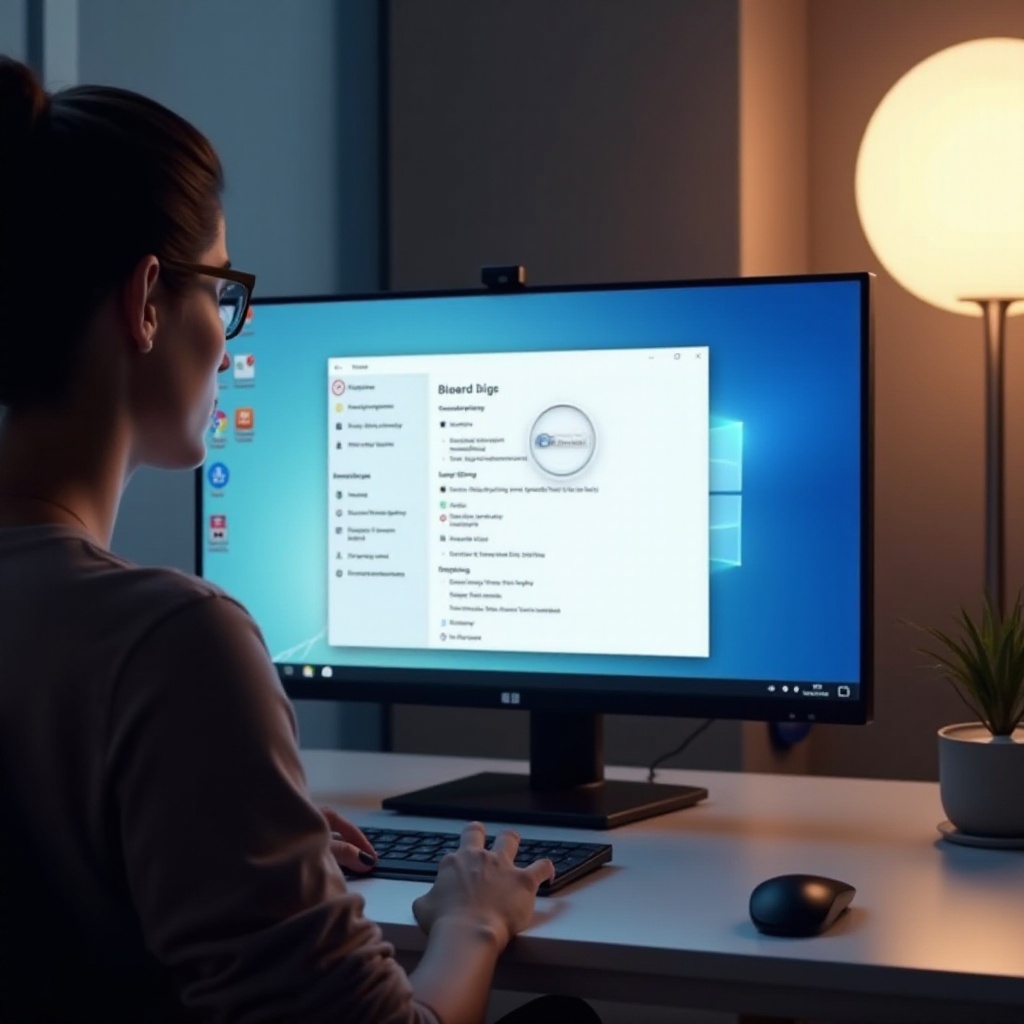
Изменение фона на Windows 10
Настройка фона на Windows 10 – это простой процесс. Вот как вы можете изменить внешний вид вашего рабочего стола:
- Доступ к параметрам фона: Щелкните правой кнопкой мыши на рабочем столе и выберите «Персонализация», чтобы открыть окно настроек фона.
- Выберите фото или сплошные цвета:
- Выберите «Изображение», чтобы выбрать одно изображение из вашей системы или доступных вариантов.
- Выберите «Сплошной цвет» для минималистичного внешнего вида.
- Исследуйте темы Windows 10: Windows 10 включает встроенные темы, сочетающие фоновые изображения, цвета и звуки. Нажмите «Темы» в меню, затем «Получить дополнительные темы» в Microsoft Store, чтобы найти предпочитаемый стиль.
Этот простой процесс в Windows 10 предоставляет широкий диапазон опций для обновления внешнего вида вашего рабочего стола с минимальными усилиями.
Изменение фона на Windows 11
Windows 11 предлагает упрощенный дизайн и дополнительные опции персонализации для настройки фона. Для этой версии выполните следующие действия:
- Доступ к настройкам персонализации: Щелкните правой кнопкой мыши на рабочем столе и выберите «Персонализация». Это открывает меню персонализации.
- Используйте Windows Spotlight и динамические темы:
- Выберите «Фон» на боковой панели.
- Выберите «Windows Spotlight» для вращающихся изображений от Microsoft.
- Выберите динамические темы, которые обновляют ваш фон новыми ежедневными изображениями.
- Установите фоновое слайд-шоу: чтобы использовать фотослайд-шоу:
- Выберите «Слайд-шоу» в разделе «Фон».
- Выберите папку на вашем ПК с нужными изображениями.
- Настройте интервал для изменения изображений.
Эти функции позволяют пользователям Windows 11 сохранять свой фон живым и актуальным с новыми визуальными эффектами.
Расширенные параметры настройки
Для тех, кто ищет больше творческой свободы, доступны расширенные параметры настройки через стороннее программное обеспечение или пользовательские папки:
- Решения стороннего программного обеспечения: приложения, такие как Wallpaper Engine, предоставляют анимированные и интерактивные фоны, повышая качество вашего рабочего стола.
- Создание пользовательских папок фоновых изображений: храните личные изображения в определенной директории, чтобы легко настроить слайд-шоу, чтобы рабочий стол соответствовал вашему настроению.
Эти расширенные методы предоставляют бесконечные возможности для творчества за пределами стандартных предложений Windows.
Советы по выбору идеального фона
Идеальный фон улучшает ваше рабочее пространство. Подумайте об этих советах:
- Разрешение изображения: выберите изображения с высоким разрешением, чтобы обеспечить четкость и избежать искажения на больших экранах.
- Источники изображений высокого качества: такие сайты, как Unsplash или Pexels, предлагают красивые, бесплатные изображения, в то время как сайты цифрового искусства предоставляют уникальные визуальные эффекты.
Выбор качества и композиции может превратить ваш рабочий стол в потрясающий визуальный дисплей для ваших ежедневных задач.
Устранение распространенных проблем
Иногда вы можете столкнуться с проблемами при изменении фона. Вот решения распространенных проблем:
- Исправление размытых изображений: убедитесь, что разрешение изображения соответствует или превышает родное разрешение вашего экрана, и при необходимости настройте параметры масштабирования изображения.
- Постоянные настройки: если ваши выборы возвращаются, проверьте административные разрешения и убедитесь, что никакие системные политики не запрещают изменения.
Эти решения должны помочь решить проблемы, помогая поддерживать ваш фон свежим и увлекательным.

Заключение
Настройка фонового изображения рабочего стола – это простой способ сделать ваш компьютер более личным и приятным в использовании. Независимо от того, используете ли вы встроенные настройки Windows 10 и 11 или исследуете сторонние приложения, возможности многочисленны. Ориентируясь в этих функциях персонализации и устраняя проблемы, вы можете легко улучшить визуальную привлекательность вашего рабочего стола.
Часто задаваемые вопросы
Как установить видео в качестве фона на Windows?
Используйте сторонние приложения, такие как Wallpaper Engine, чтобы установить видео в качестве фона.
Могу ли я использовать разные фоны для каждого монитора?
Да, щелкните правой кнопкой мыши по изображению в настройках и выберите «Установить для монитора x» для каждого дисплея.
Почему мой фон не меняется на Windows?
Убедитесь, что у вас есть разрешения, проверьте ограничения групповой политики или перезагрузите компьютер для устранения сбоев.
